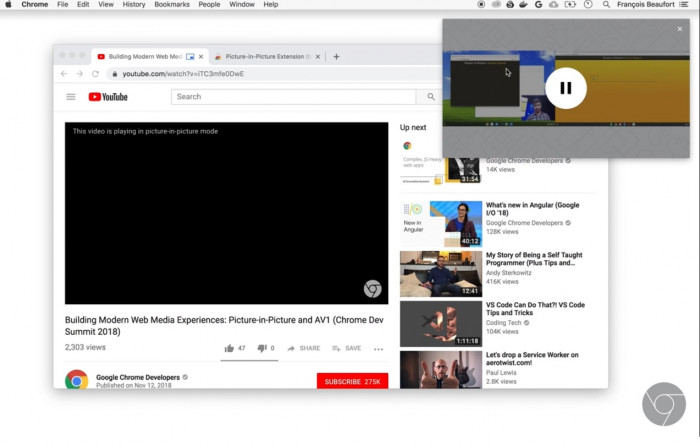
Cosa significa modalità PIP? Si tratta di un’abbreviazione che avrete letto o sentito dire almeno una volta, deriva dall’inglese Picture in Picture, ossia immagine nell’immagine, è una funzionalità utilizzata principalmente su Android e iOS, oltre che su PC sprovvisti di molteplici monitor.
Cosa si intende per PIP?
Come detto è una funzione disponibile su PC, Mac, Android e iOS, consente di vedere video Youtube, Netflix in Streaming ed altri tipi di video in primo piano, spostando la finestra del video ovunque, mentre si svolgono altre operazioni. La finestra del video può essere ridimensionata e spostata a piacere, utile se ad esempio volete seguire video tutorial su Youtube senza interruzioni. Immaginate ad esempio di voler modellare in 3D mentre vedete un video su Youtube, se non avete più schermi il PIP potrebbe venirvi in aiuto, spostando magari la finestra in uno degli angoli dello schermo mentre lavorate.

Come funziona Picture in Picture?
Ora che sapete di cosa si tratta, giustamente vi starete chiedendo ma come si usa? Nel caso di Chrome e Firefox, il PIP è un’estensione che va scaricata e installata nel browser, come molte altre del resto, trovate le PIP negli appositi Store. Firefox include al suo interno già una funzione che lo permette, vi basterà premere l’apposito pulsante una volta riprodotto un video, mentre su Chrome avrete bisogno dell’estensione che potete scaricare qui, una volta fatto questo vedrete comparire l’icona dell’estensione accanto alla barra degli indirizzi, quindi riproducete un video e cliccate sull’estensione per attivare il PIP. Anche in questo caso potete ridimensionare e spostare la finestra.
Come vedere Youtube in PiP iPhone?
Se invece usate iPhone o Android, per vedere Youtube in PIP dovrete abbonarvi a Youtube Premium, oppure se lo smartphone lo supporta premere il tasto per ridurre a icona il video, quindi senza chiuderlo, vedrete una piccola finestra che potrete spostare e ridimensionare dove volete. Nel Play Store di Google Android vi sono tante applicazioni che consentono di abilitare il PIP o dividere lo schermo in più parti, così facendo ad esempio potrete posizionare il video nella parte superiore o inferiore, vedendolo mentre ad esempio usate WhatsApp o Telegram, navigate in rete o svolgete altre operazioni.
iPhone e iPad, almeno per quanto riguarda gli ultimi, supportano nativamente il PIP e la divisione dello schermo. Naturalmente ci teniamo a precisare che dividere lo schermo in due oppure vedere video in PIP consuma più rapidamente la batteria, su PC e Mac invece non rallenta le prestazioni. Se riscontrate problemi con Firefox, come ad esempio rallenamenti o blocchi improvvisi, vi consigliamo di passare a Chrome. Assicuratevi di utilizzare sempre estensioni sicure e ufficiali oltre che tenere il browser aggiornato.
Qualora vogliate tornare alla vista originale vi basterà ripremere lo stesso pulsante su PC o Mac mentre su Mobile aprire nuovamente Youtube o cliccare sul video e scegliere l’apposito pulsante. In modalità PIP non potete gestire la riproduzione o il volume, potrete farlo solo dalla schermata dove proviene il video, tenete bene a mente questo.
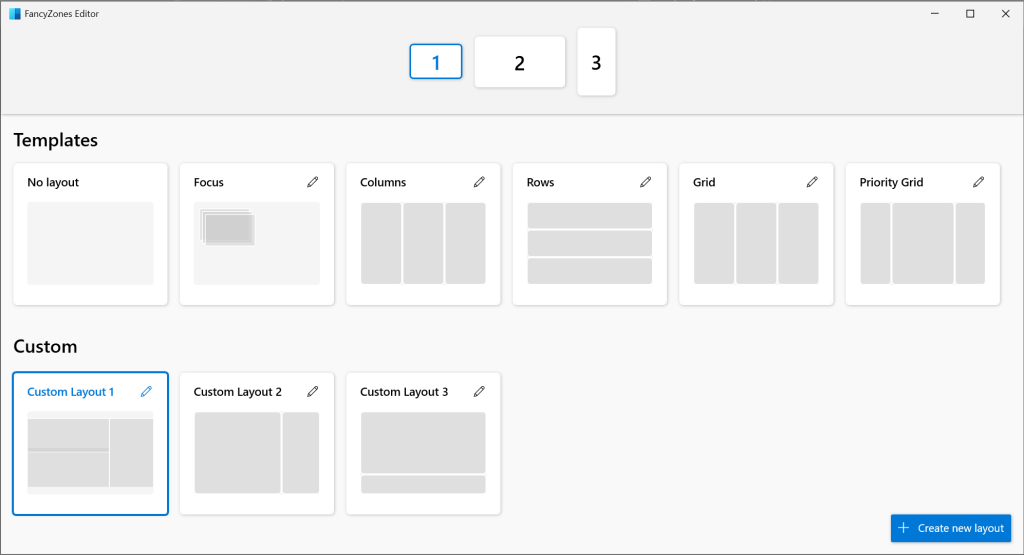
Come dividere lo schermo su PC
In alternativa se volete potete sempre dividere lo schermo su PC, avrete bisogno di uno specifico software chiamato Power Toys e dell’aggiunta FancyZones, che potete scaricare a questo indirizzo, fatto questo vi basterà procedere come segue:
- Cliccate con il tasto destro del mouse sull’icona dei PowerToys (accanto all’orologio)
- Cliccate con il tasto sinistro del mouse su Settings
- Cliccate su FancyZones
- Assegnate una scorciatoia per richiamare tale funzionalità
- Cliccate su Edit Zones per scegliere il layout da utilizzare
- Cliccate su Apply
- Premete e tenete premuto il tasto Shift sulla tastiera (freccia in alto sopra il CTRL) e cliccate sulla finestra da spostare o adattare, tenendo premuto il sinistro del mouse
A seguire vi proponiamo un video tutorial:
Questo contenuto non deve essere considerato un consiglio di investimento.
Non offriamo alcun tipo di consulenza finanziaria. L’articolo ha uno scopo soltanto informativo e alcuni contenuti sono Comunicati Stampa
scritti direttamente dai nostri Clienti.
I lettori sono tenuti pertanto a effettuare le proprie ricerche per verificare l’aggiornamento dei dati.
Questo sito NON è responsabile, direttamente o indirettamente, per qualsivoglia danno o perdita, reale o presunta,
causata dall'utilizzo di qualunque contenuto o servizio menzionato sul sito https://www.borsainside.com.
- Conto per la pratica gratuito e ricaricabile da €10.000
- Inizia il trading in 3 passaggi (Registrati, Allenati, Fai Trading)
- Piattaforma avanzata: Trading con CFD su Azioni, Forex e Criptovalute








